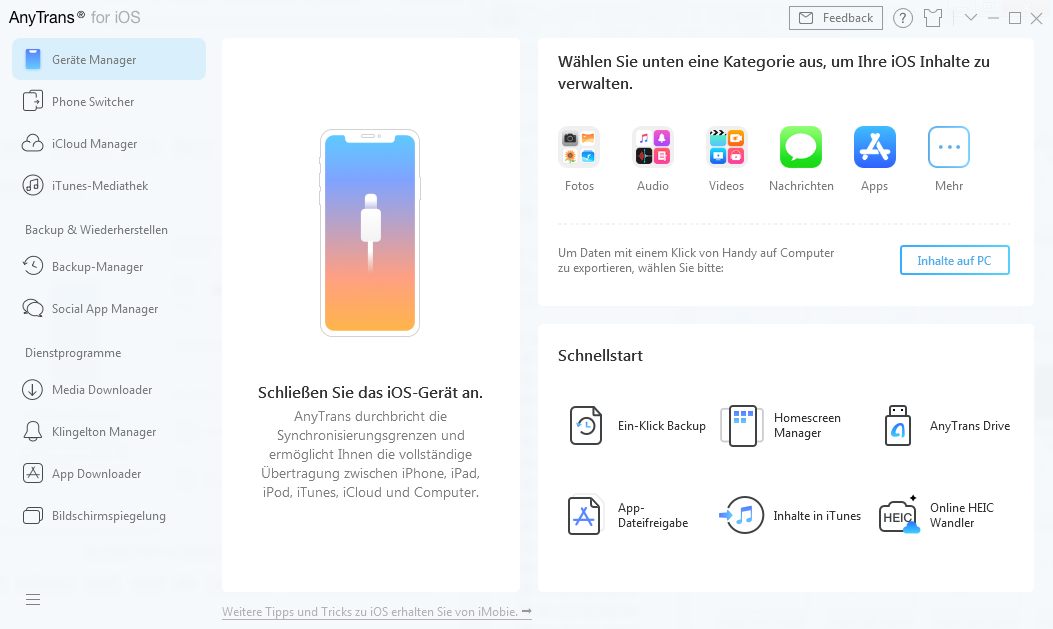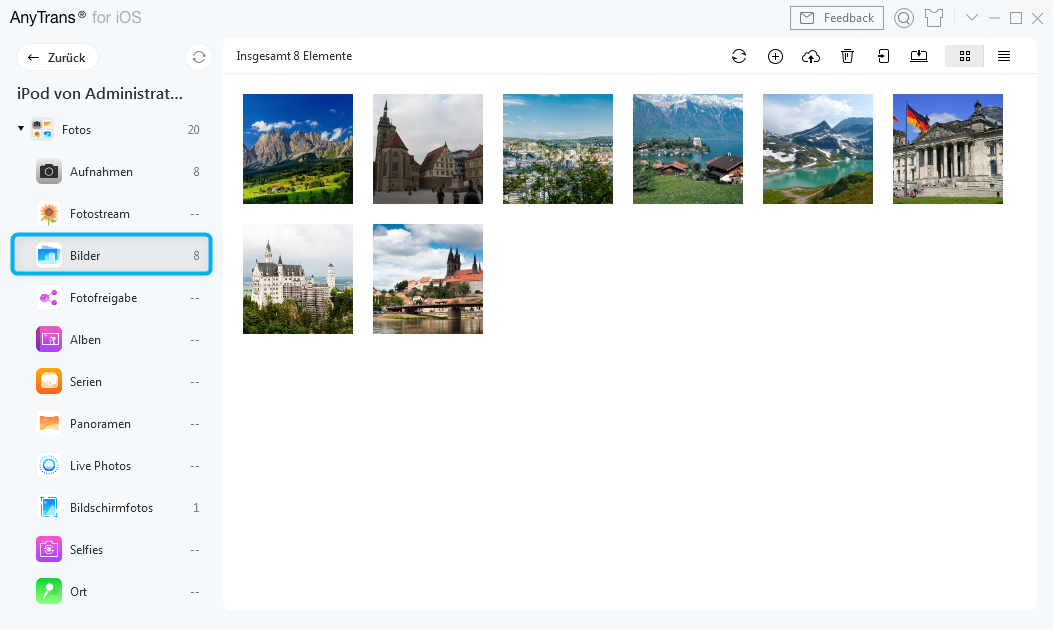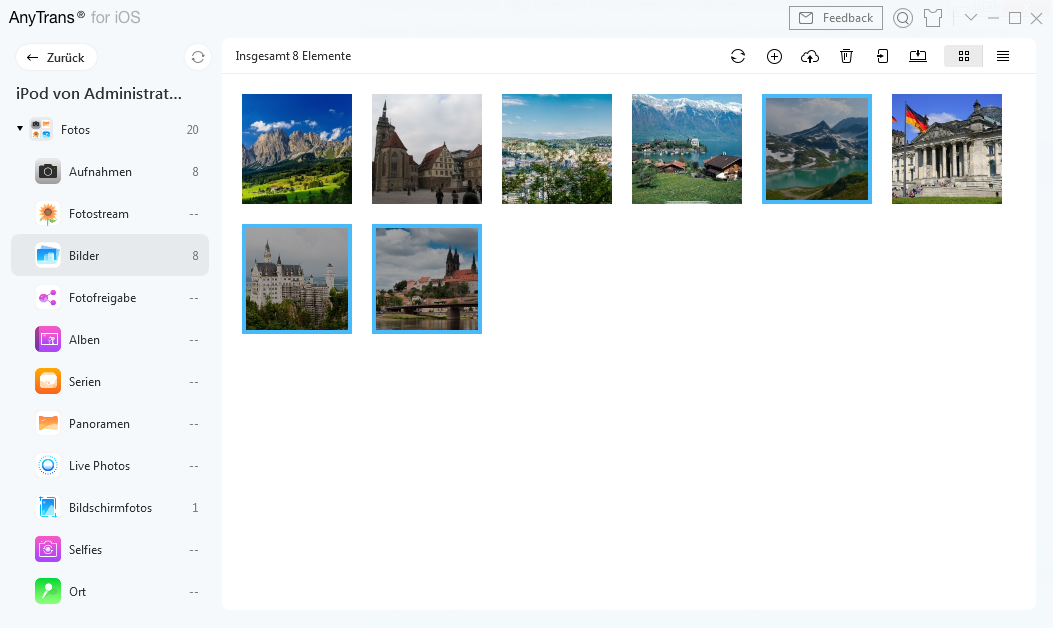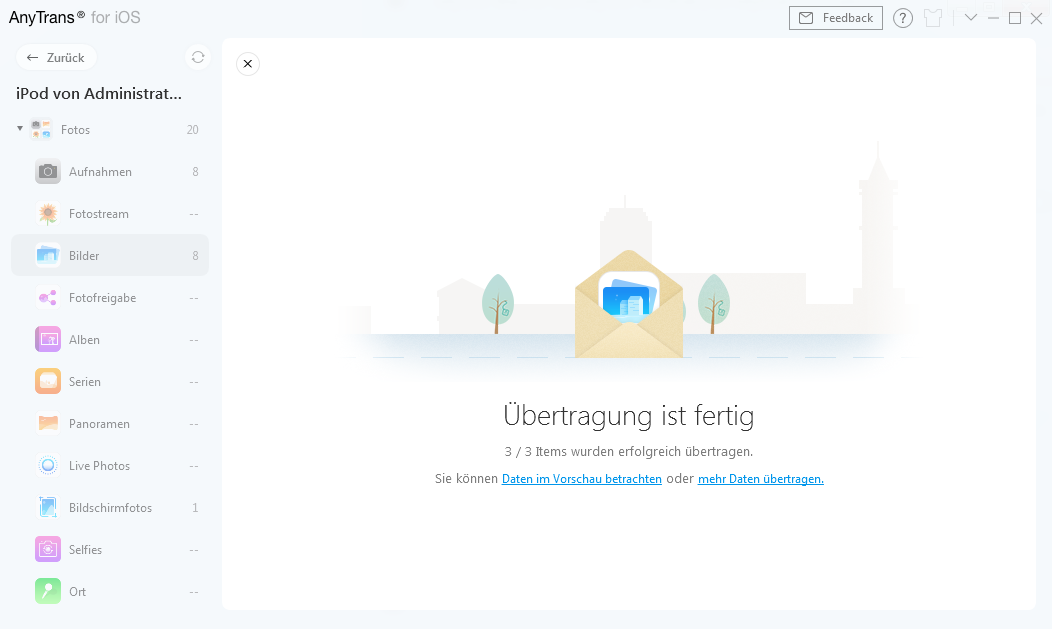Fotomediathek verwalten
Fotomediathek speichert eine große Menge der Fotos von verschiedenen Veranstaltungen. AnyTrans ist das optische Dienstprogramm zum Verwalten Ihres Fotomediathek. Es kann Fotos zwischen Ihren iOS-Gerät und Computer übertragen. Oder Fotos zwischen iOS-Geräten direkt zu übertragen, sogar die ungewünschten Fotos zu löschen und Fotos vom Gerät in die iCloud direkt hochladen. Lesen Sie diese detaillierte Anleitung, um AnyTrans gut zu erkennen.
Schritt 1: Vorbereitungen.
Folgen Sie den folgenden Schritten:
- Laufen Sie AnyTrans auf Ihrem Computer.
- Schließen Ihr iOS-Gerät an den Computer durch das USB-Kabel an.
Standardmäßig wird AnyTrans Ihr iOS-Gerät automatisch entdecken. Falls Sie Ihr iOS-Gerät nicht an den Computer anschließen oder Ihr iOS-Gerät nicht erkannt wird. Das Fenster wird angezeigt: „Zum Start verbinden Sie bitte Ihr iPhone, iPad oder iPod.“
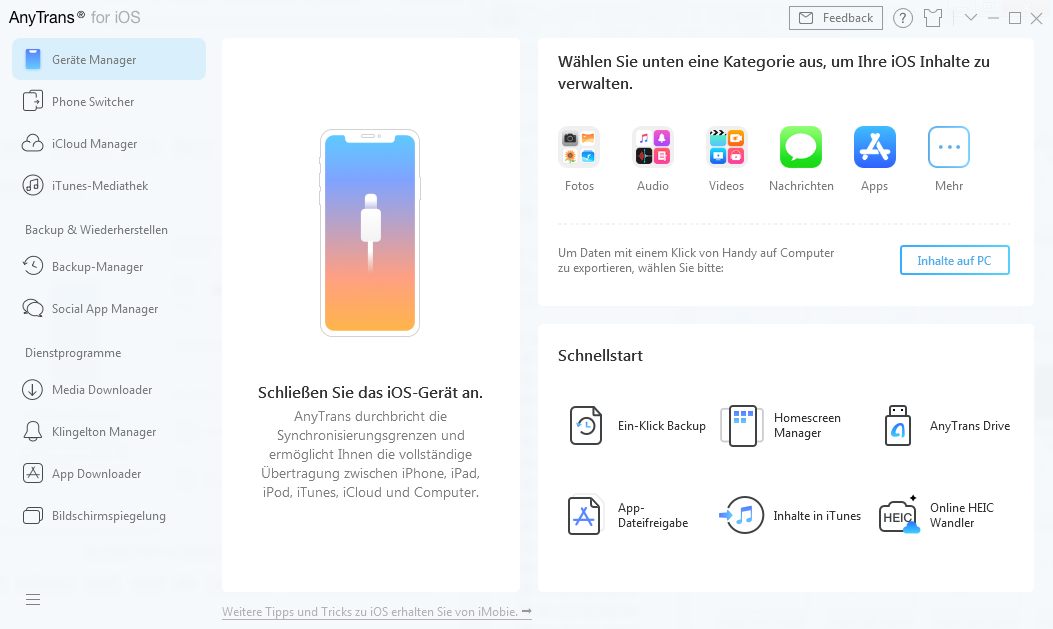
Sobald Ihr iOS-Gerät erkannt wird, wird das folgende Fenster angezeigt.

Falls AnyTrans Ihr iGerät nicht erkennt, probieren Sie Fehlerbehebung zur Lösung des Problems.
Schritt 2: Auswahl.
Folgen Sie den folgenden Schritten:
- Klicken Sie auf den Button
 , um Dateien nach Kategorien zu verwalten.
, um Dateien nach Kategorien zu verwalten.
- Klicken Sie auf die Option Fotos.
- Wählen Sie Foto Bibliothek aus.
Sobald Sie die Option Fotos öffnen, werden Sie die Option Foto Bibliothek anschauen. Nach dem Abschluss vom Ladevorgang werden die Nummern der Fotos in der rechten oberen Ecke des Foto Bibliothek-Icons gezeigt. Sofern es keine Nummer zeigt, bedeutet es kein Foto auf Ihrem Gerät.
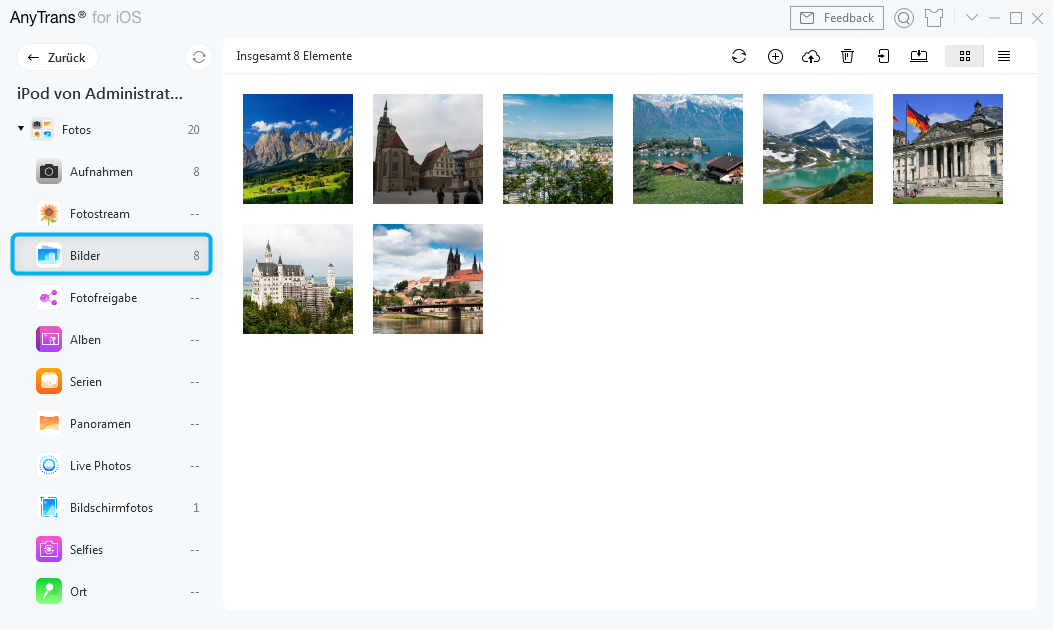
Schritt 3: Übertragung.
Folgen Sie den folgenden Schritten:
- Wählen Sie Fotos, die Sie übertragen wollen.
- Klicken Sie auf den Button
 (Auf den Computer).
(Auf den Computer).
- Wählen Sie den Speicherpfad auf dem Computer.
Um Ihre Fotos besser zu verwalten, können Sie den Vorschau-Modus durch das Tippen auf das Icon  ändern. Neben der Übertragung der Fotos auf dem Computer können Sie auch Fotos zwischen iOS-Geräten durch das Tippen auf den Button
ändern. Neben der Übertragung der Fotos auf dem Computer können Sie auch Fotos zwischen iOS-Geräten durch das Tippen auf den Button  übertragen. Oder sofern Sie die ungewünschten Fotos löschen wollen, tippen Sie auf das Icon
übertragen. Oder sofern Sie die ungewünschten Fotos löschen wollen, tippen Sie auf das Icon  . Um die Fotos hinzufügen, klicken Sie bitte auf den Button
. Um die Fotos hinzufügen, klicken Sie bitte auf den Button  . Wenn Sie Fotos vom Gerät in die iCloud hochladen, bitte klicken Sie auf den Button
. Wenn Sie Fotos vom Gerät in die iCloud hochladen, bitte klicken Sie auf den Button  . Falls AnyTrans die Fotos falsch einführen, frischen Sie das Fenster durch die Klicke auf den Button „
. Falls AnyTrans die Fotos falsch einführen, frischen Sie das Fenster durch die Klicke auf den Button „ “.
“.
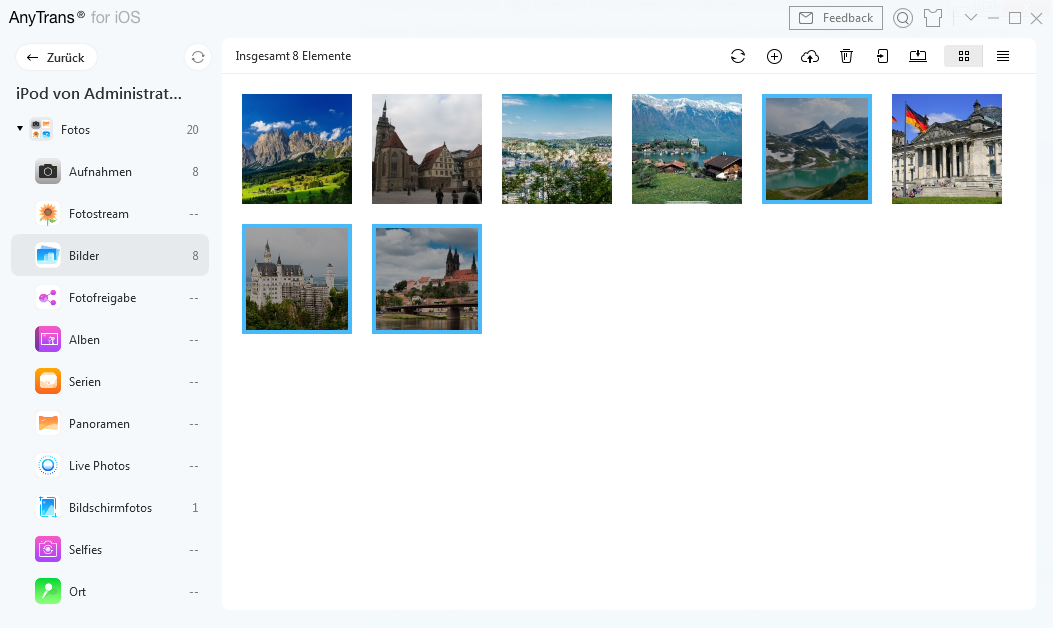
Falls Sie die gewünschten Fotos selektiv auswählen, drücken Sie ständig auf die Shift-Taste(auf dem Mac) oder Ctrl-Taste(auf dem Windows) auf der Tastatur.
Wenn der Übertragungsprozess fertig ist, werden Sie das Ergebnis-Fenster sehen. Um die auf dem Computer exportierten Fotos zu finden, klicken Sie bitte auf „Dateien anzeigen“. Zum Hauptfenster zurückzugehen, klicken Sie bitte auf den Button „mehr Daten übertragen“.
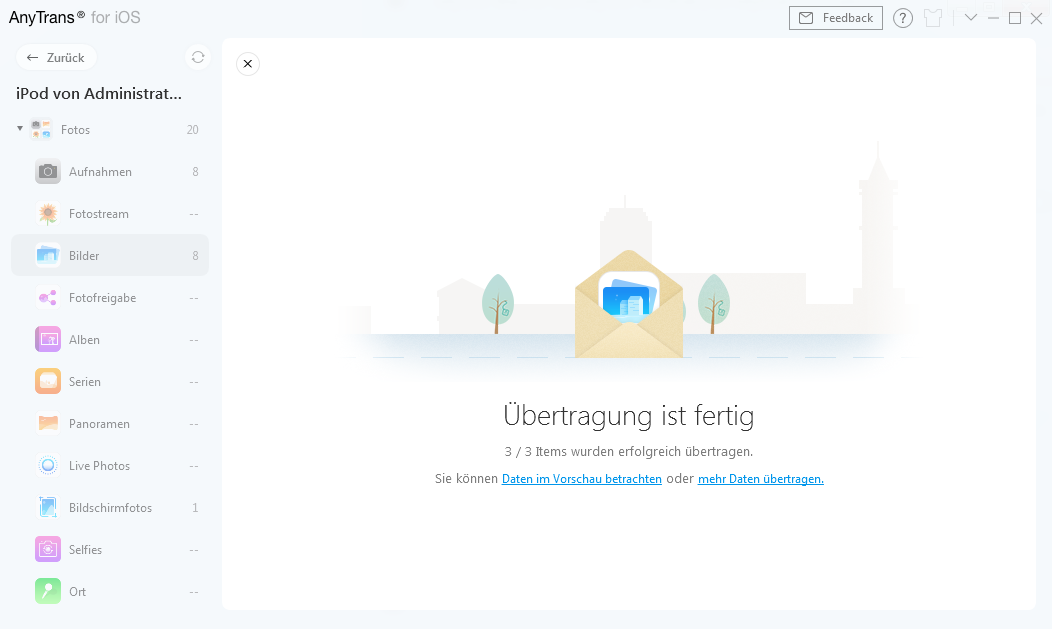
Bitten Sie um Hilfe oder nehmen an Diskussionen über diese Anleitung teil
Screenify
AnyEnhancer
FocuSee
Vozard
AnyMiro